iPhone6s Live Photos照片怎么转换成GIF动图?苹果在iPhone6s/6s Plus 中加入了一项名为Live Photos的功能,用户正常拍照完成后,利用3D Touch功能能够显示拍照前1.5秒和拍照后1.5秒的场景,这有点将照片和GIF结合起来的意思,但是遗憾的是Live Photos只能以照片的形式保存,不能直接生成GIF。下面小编就来教你如何将iPhone6s/6s Plus所拍摄的Live Photos照片转换成GIF格式的照片,并上传到自己的社交网络上,比如微博。

如何将iPhone6s Live Photos照片转换成GIF动图 Live Photos转换成gif方法
在开始操作之前,我们需要做好以下准备工作:
- 拍摄一张自己喜欢的 Live Photos 照片:在相机中开启 Live Photos 功能即可拍摄,点击相机界面中上方的圆形按钮即可。
- 下载并安装 PP助手 工具
- 视频 GIF 转换器:网友们可以根据自己的使用习惯下载,能转换就行。
接下来,我们开始进入实际操作:
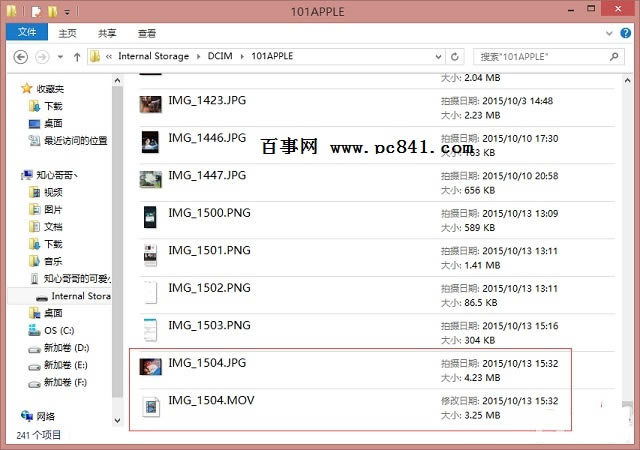
1.利用数据线将 iPhone6s/6s Plus 跟电脑连接起来,然后在 iPhone\Internal Storage\DCIM\101APPLE(不一定是101,选择序数最大的那个文件夹即可)的路径下找到自己拍摄的 Live Photos 照片,然后将 MOV 视频那一部分复制到桌面上。
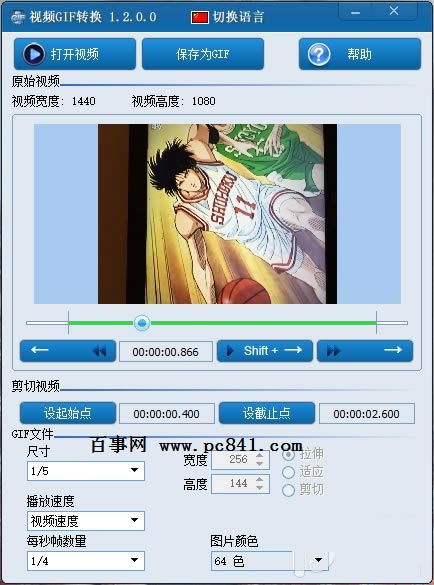
2. 打开视频 GIF 转换器,截取自己想要转换成 GIF 动图的部分,然后保存为 GIF,在弹出的窗口中给它命个名。
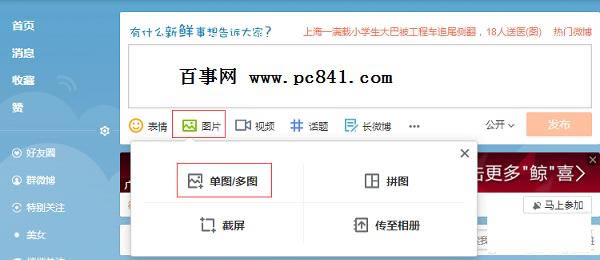
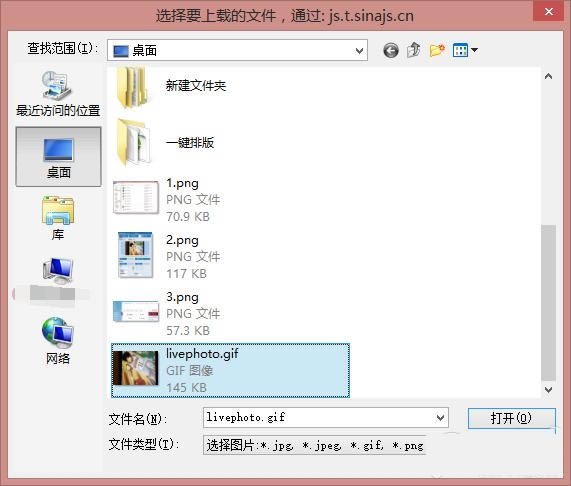
3. 基本上,到了这一步已经接近尾声了,只要将这张图片上传到微博即可。打开微博,点击图片 > 单图/多图,在弹出的窗口中选中刚刚生成的 GIF 动图,就可以发布了。
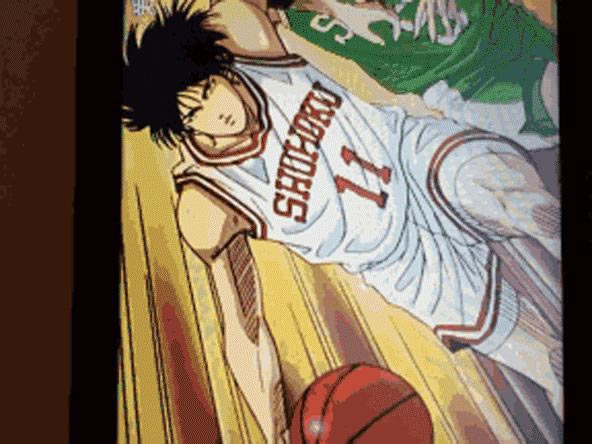
使用 Windows 系统设备的网友都可以通过以上 3 个步骤将自己喜欢的 Live Photo 照片转换成 GIF 动图,并上传分享到自己的微博主页上,而使用苹果 OS X 系统设备的网友则可以参考以下步骤:
- 将 iPhone6s/6s Plus 连接到 Mac 设备,并利用 Image Capture 将 MOV 视频下载到桌面上。
- 重复上述第二、第三步即可。
值得一提的是,Live Photos是iPhone6s/6s Plus用户才能使用的一项功能,而旧款越狱iPhone用户则可以通过一款名为PhotosLive的插件实现这项功能,并且同样可以实现将Live Photos照片转换成GIF动图后上传的效果。